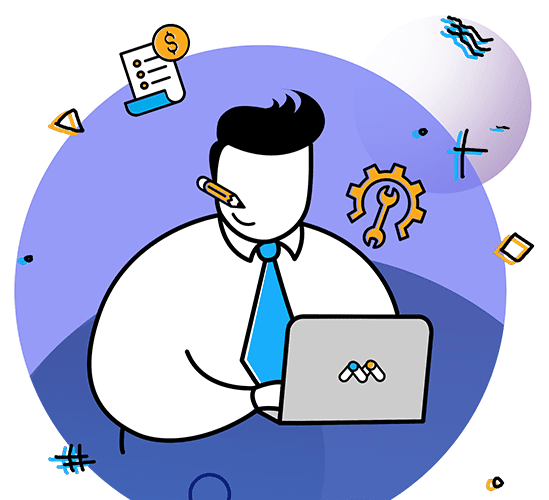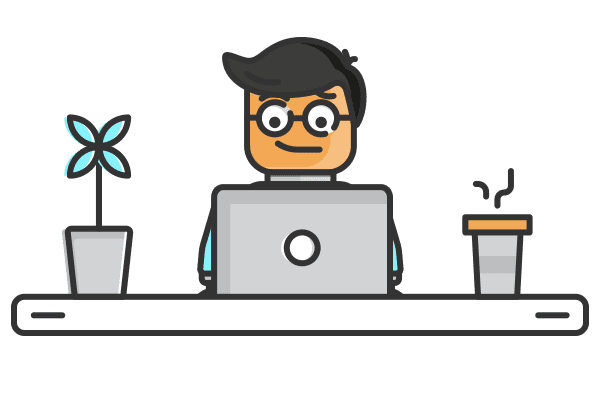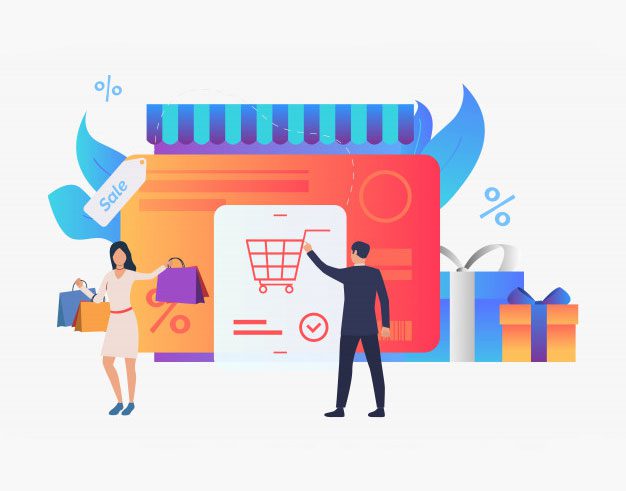
فروشگاه ساز ووکامرس چیست؟
در جواب اینکه فروشگاه ساز ووکامرس چیست باید بگم ووکامرس یک پلاگین وردپرس، جهت راه اندازی فروشگاه آنلاین در بستر وردپرس است. یعنی بعد از اینکه نصب وردپرس را تموم کردید برای راه اندازی فروشگاه آنلاین میتونید ووکامرس رو دانلود کنید و بعد نصب این افزونه، یک فروشگاه فوق العاده جهت فروش محصولات فیزیکی و دانلودی در اختیار دارید و با این افزونه توانایی ایجاد محصول در ووکامرس را خواهید داشت.
بیشتر بدانید: راهنمای کار با برگه ها در وردپرس
ایجاد محصول در ووکامرس
برای افزودن محصول جدید در ووکامرس کافیه از منوی محصولات، گزینه افزودن جدید را انتخاب کنید مانند تصویر زیر:
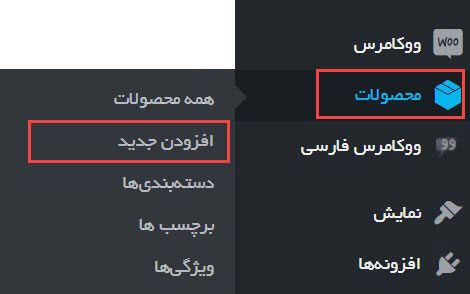
بعد از اینکه وارد گزینه افزودن جدید را زدید وارد صفحه افزودن محصول جدید در ووکامرس می شوید مانند عکس زیر:
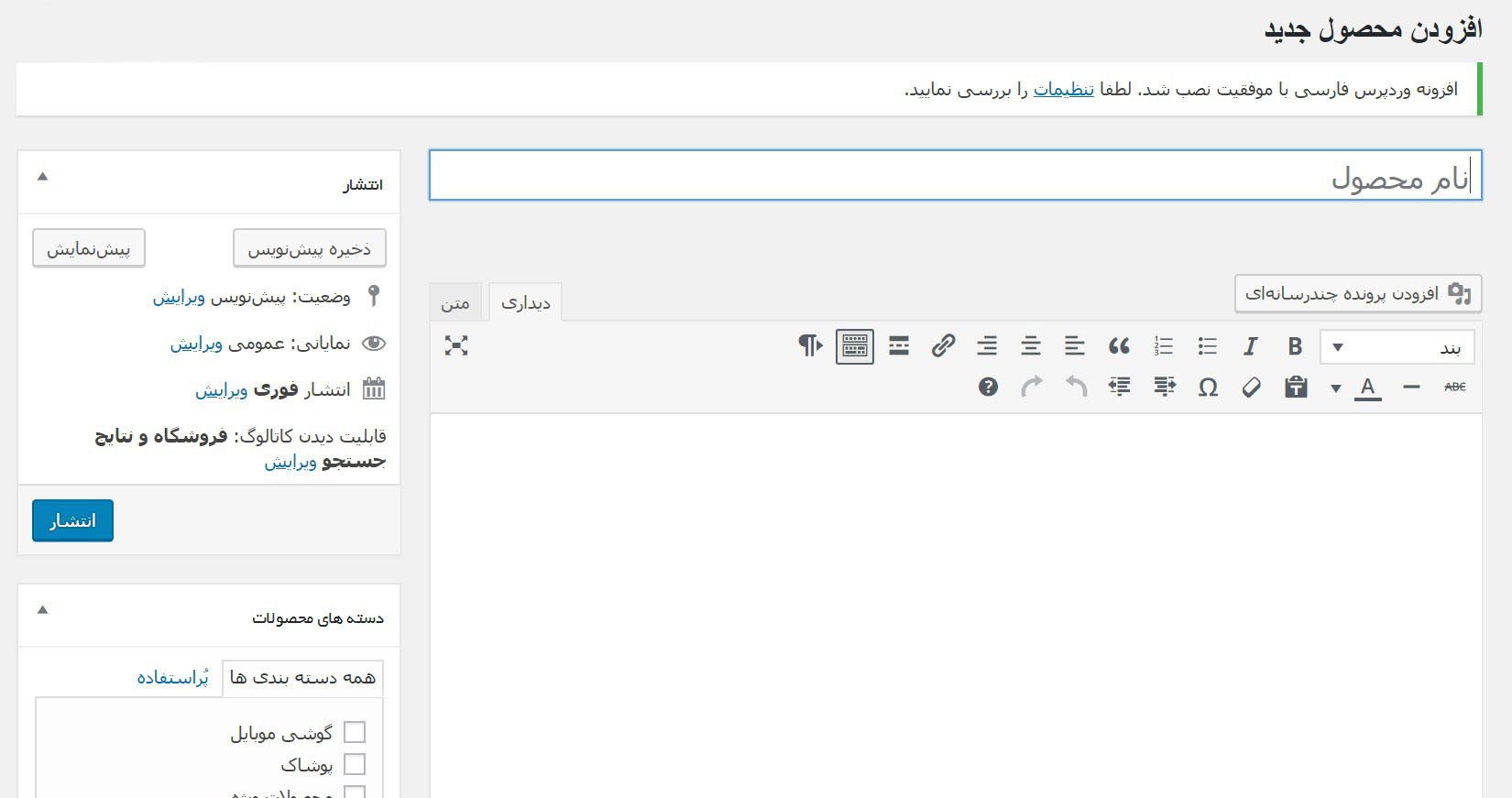
وقتی وارد این صفحه می شوید تقریبا شبیه ارسال نوشته و برگه در وردپرس است. در این لحظه تمام بخش های صفحه افزودن محصول در ووکامرس را به طور کامل و دقیق آموزش می دهیم.
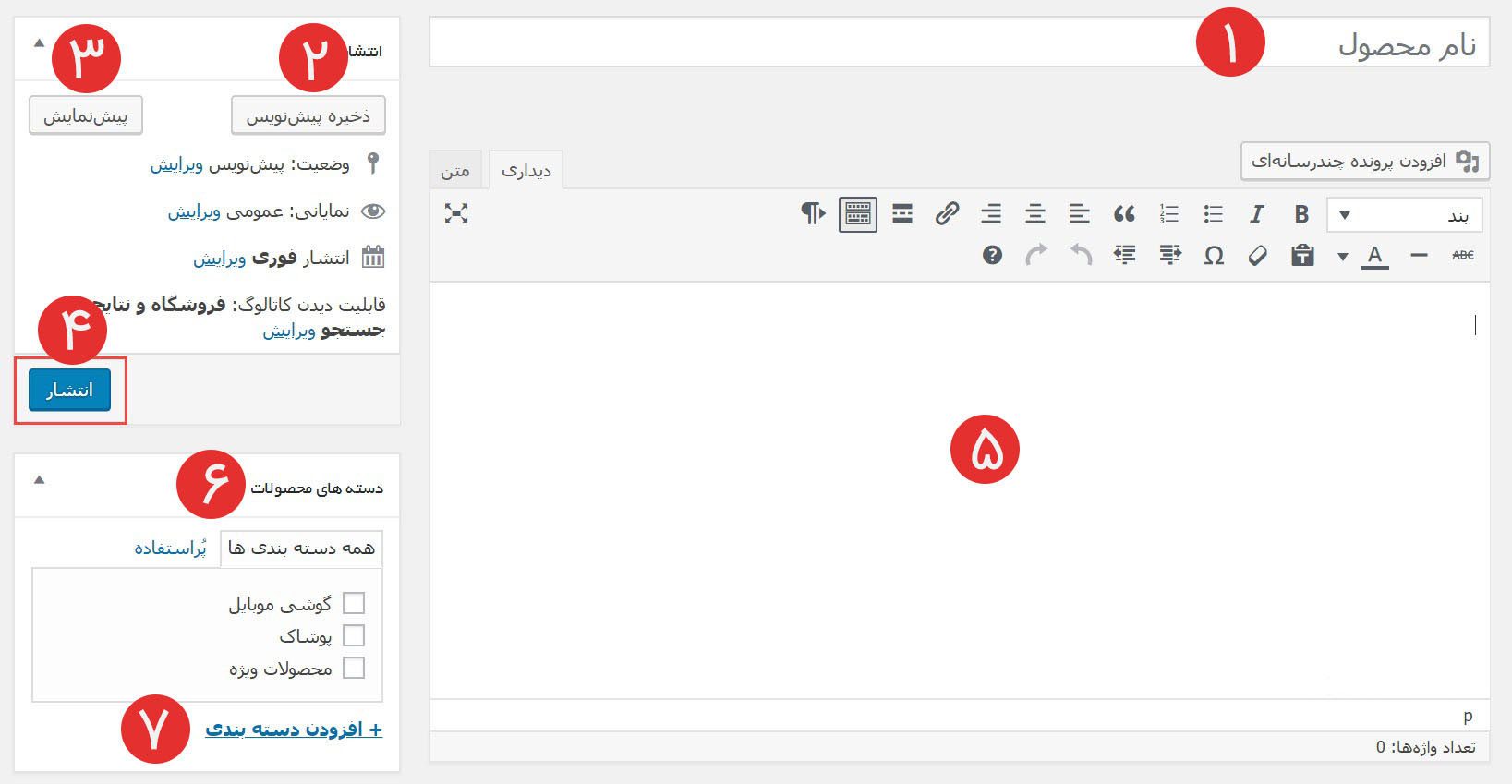
در ادامه آموزش ایجاد محصول در ووکامرس فیلد هایی را خواهیم دید که عبارت اند از: 1- عنوان محصول: در این فیلد باید عنوان محصول را بنویسید، مثل تلفن همراه سونی مدل z3
2- ذخیره پیش نویس: از طریق این گزینه می توانید از این محصول یک پیش نویس تهیه کنید. یعنی نمی خواهید محصول رو برای کاربران به نمایش درآورید از این دکمه استفاده می کنید.
3- پیش نمایش: اگر خواستید صفحه محصول را قبل از انتشار ببینید از این دکمه استفاده کنید.
4- انتشار: برای این که محصول در فروشگاه نمایش داده شود باید دکمه انتشار را بزنید تا محصول در فروشگاه نمایش داده شود.
5- محل نوشتن توضیحات: برای نوشتن توضیحات محصول از این بخش استفاده می کنید. دقیقا مثل نوشتن مطلب در وردپرس است.
6- دسته های محصولات: از طریق این جعبه دسته محصول را انتخاب می کنید. در جلسات بعدی حتما در مورد دسته ها در ووکامرس بیشتر صحبت می کنیم.
7- افزودن دسته بندی: اگر خواستید بدون مراجعه به بخش دسته های محصول، یک دسته جدید اضافه کنید از این گزینه استفاده نمایید.
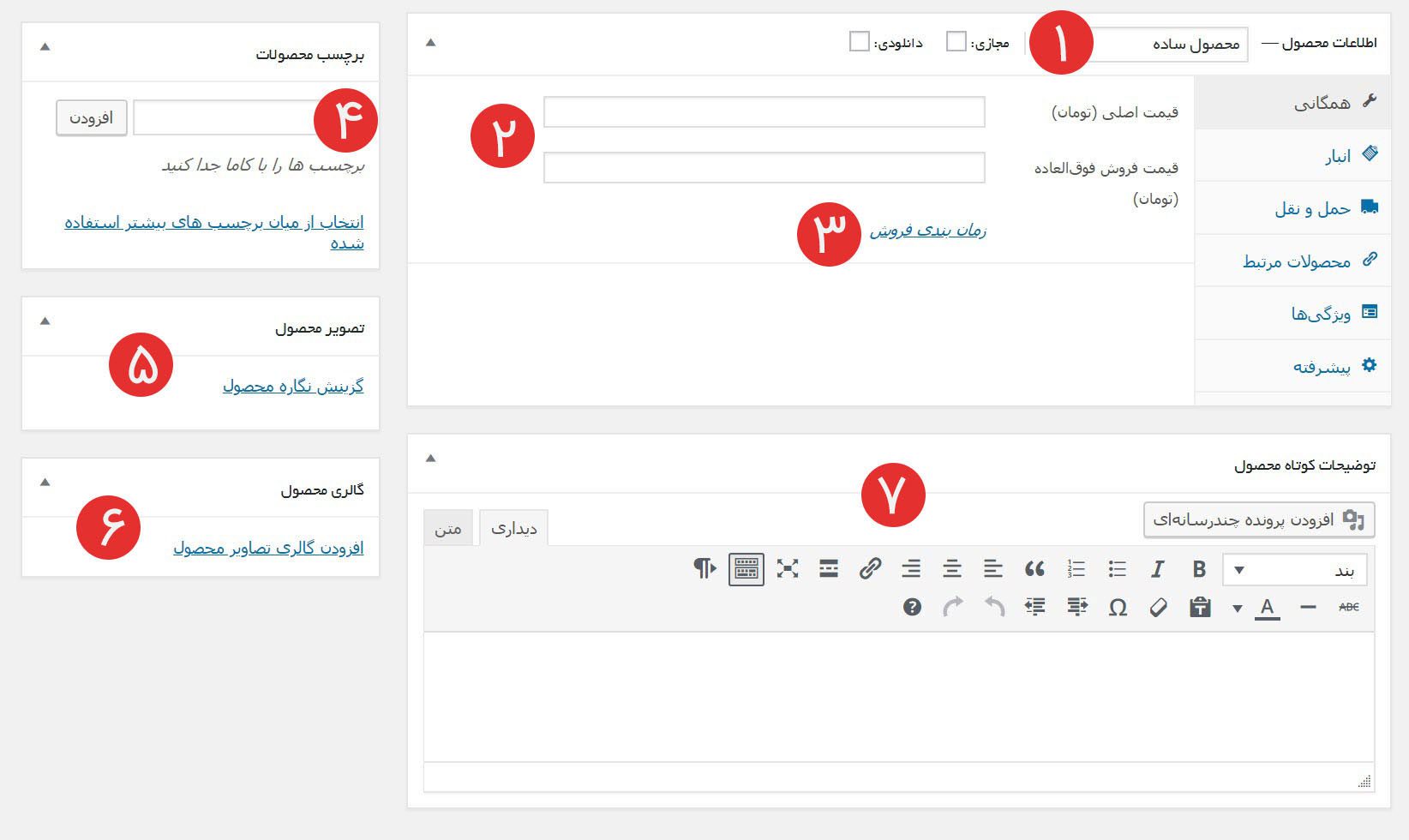
1- نوع محصول: از طریق این گزینه می توانید نوع محصول را انتخاب کنید. بعدا در مورد این گزینه بیشتر صحبت خواهیم کرد. چون برای فروش محصولات مختلف کاربرد دارد. که شامل فروش گروهی، متغییر و وابسته می شود.
2- قیمت محصول: در این دو فیلد قیمت محصول به تومان و قیمت فوق العاده (برای تخفیف) را وارد می کنید. اگر تخفیف خاصی ندارد قیمت فوق العاده رو خالی بگذارید.
3- زمان بندی فروش: اگر می خواهید هنگام فروش فوق العاده یک زمان شروع و پایان خاصی را انتخاب کنید روی این گزینه بزنید تا دو فیلد تاریخ شروع و تاریخ پایان نمایان شود و تاریخ را مشخص کنید.
4- برچسب های محصول: برچسب یا تگ (Tag) یک مدل دسته بندی خاص و کوچک تر است که کاربر بر اساس آن می تواند مطالب مورد نظرش رو پیدا کند. و بیشتر به کاربر کمک می کند تا با جستجو در سایت و با استفاده از برچسب ها مطلب مورد نظرشو پیدا کند. مثلا برای محصولی مانند لپ تاپ ایسوس مدل فلان، از لپ تاپ و ایسوس می توان به عنوان برچسب استفاده نمود.
5- تصویر محصول: هر محصولی یک تصویر اصلی دارد. از طریق این گزینه باید آن تصویر رو مشخص کنید.
6- گالری محصول: اگر می خواهید از محصول خود چند عکس قرار دهید از گالری محصول استفاده کنید و چندین عکس رو آپلود نمایید.
7- توضیحات کوتاه محصول: اگر می خواهید برای محصول توضیحات مختصری را وارد کنید در این بخش این توضیحات را بنویسید. فقط نباید زیاد باشد.
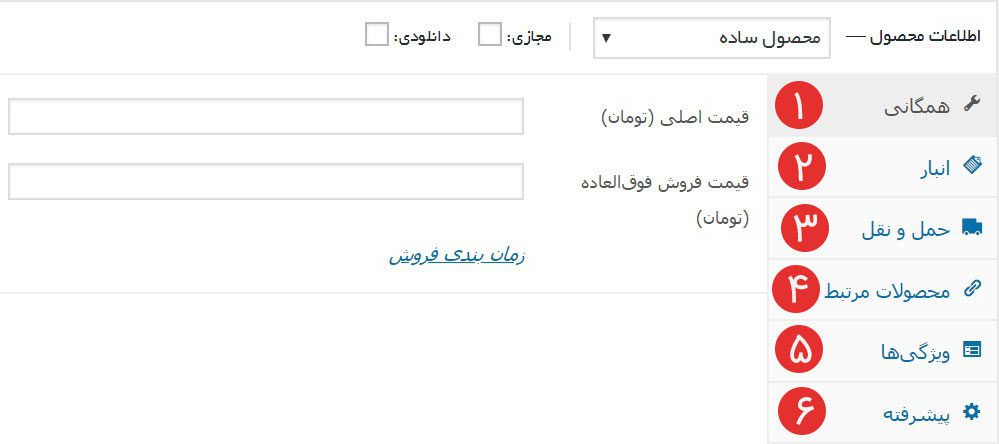
در ادامه آموزش ایجاد محصول در ووکامرس به سراغ جعبه اطلاعات محصول می رویم. در این بخش ۶ تب وجود دارد که به صورت جداگانه توضیحات مختصری رو در مورد هر تب می دهیم.
1- همگانی: این بخش مربوط به قیمت و قیمت فوق العاده است. اگر محصول را دانلودی بزنیم بخش اضافه کردن لینک محصول هم اضافه می شود.
2- انبار: این بخش مربوط به انبار است از طریق این بخش می توانید موجودی انبار را مدیریت کنید.
3- حمل و نقل: در این ابعاد و وزن محصول را وارد می کنید و اگر کلاس ارسالی رو قبلا تعریف کردید می توانید انتخاب کنید.
4- محصولات مرتبط: همان طور که از اسمش مشخص است مربوط به محصولات مرتب می باشد. شما از طریق این بخش می توانید محصولاتی را به کاربر پیشنهاد کنید.
5- ویژگی ها: از طریق این تب میتوانید برای محصول، ویژگی تعریف کنید.
6- پیشرفته: بوسیله این تب می توانید بخش نظرات فعال و غیر فعال کنید یا برای محصول خود یاد داشت بزارید که بعد از خرید برای خریدار نمایش داده می شود.